
-
Игры
Всего материалов на сайте: 30464Посмотреть все игры 274
-
The Sims 4
-
Моды
10 категорий с 5647 модификаций для The Sims 4

Как поиграть в The Sims 4 в мультиплеере
В The Sims 4 нет официальной мультиплеерной механики. Единственная возможность играть вместе с друзьями - делиться творчеством в режиме «Галерея». В ней можно скачивать дома, семьи и персонажей, созданных другими игроками. Функция недоступна для пиратской версии игры. Альтернатива - мультиплеерный мод, благодаря которому вы сможете свободно взаимодействовать с другими игроками по локальной сети. Далее подробно о скачивании и установке.
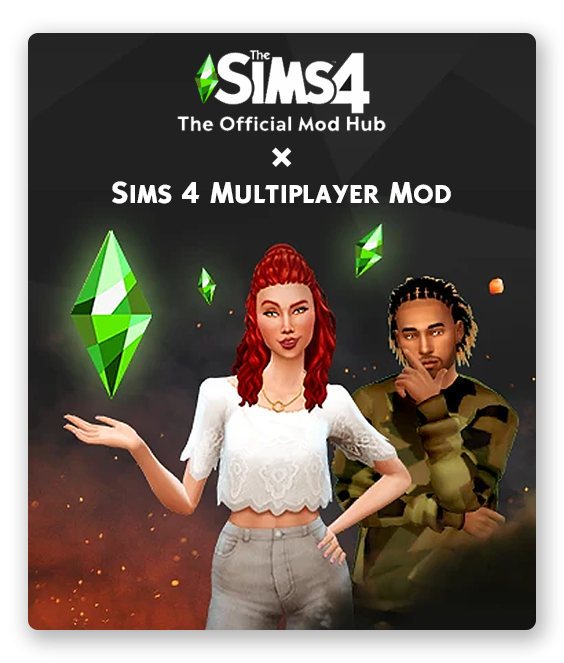
Как установить и подключить мультиплеерный мод в The Sims 4
Требования
Для корректной работы мода необходимы:
- Операционная система Window/MAC OS
- Версия игры v1.68.154.1020 и позднее.
- Наличие общей папки Mods с одинаковыми CC-файлами у каждого игрока.
- Одинаковые сохранения.
- Пустые папки «Save». Сохранение хранится только у одного пользователя – хоста (создателя локальной сети).
Важно! Чтобы избежать потери данных, переместите старые сохранения из папки «Save» и в другую, не связанную с игрой. Рекомендуем играть на новых сохранениях, либо создать отдельное для игры с модом.
Установка
Предварительно перейдите в настройки The Sims в главном меню. Выберите раздел «Другое». Нажмите галочку на: «Включить пользовательский контент и моды» и «Моды сценариев разрешены». Сохраните настройки и перезапустите игру. Пошаговая инструкция по установке:
- Перейдите на страницу мода и скачайте;
- Дождитесь окончания загрузки лаунчера;
- Мод скачивается в формате архива, поэтому понадобится любой архиватор. Стандартные: WinRAR и 7‑Zip;
- В архиве один файл – «экзешник» лаунчера. Переместите его на рабочий стол или в любую удобную папку, но (!) не в Mods.
Подключение в мультиплееру
У пользователей, которые хотят подключиться к совместной игре, должна быть установлена одинаковая версия мода. Как подключиться к мультиплееру:
- Скачайте Radmin VPN с официального сайта. Программа создаст частную локальную сеть, по которой произойдет соединение;
- Откройте лаунчер Radmin VPN. В разделе «Сеть» нажмите «Создать». Задайте имя и пароль сети, по которым присоединятся другие пользователи. Другие игроки должны в том же разделе нажать «Присоединиться к сети» и ввести название и пароль;
- После подключения локальной сети откройте ланучер S4MP;
- В открывшемся окне в левом меню выбираем «Играть по локальной сети»;
- Доступны два окна: «Захостить игру» или «Присоединиться». Первое выбирает хост, второе – остальные пользователи;
- Если хост: нажмите на «Browse» и выберите сохранение, на котором будете играть. После выбора нажмите «Захостить».
- Если пользователь: введите адрес IP-сервера и нажмите на «Присоединиться к игре».
Как только все присоединятся, хост нажимает «Синхронизировать сохранения». После синхронизации – «Начать игру». Далее автоматически запустится The Sims.
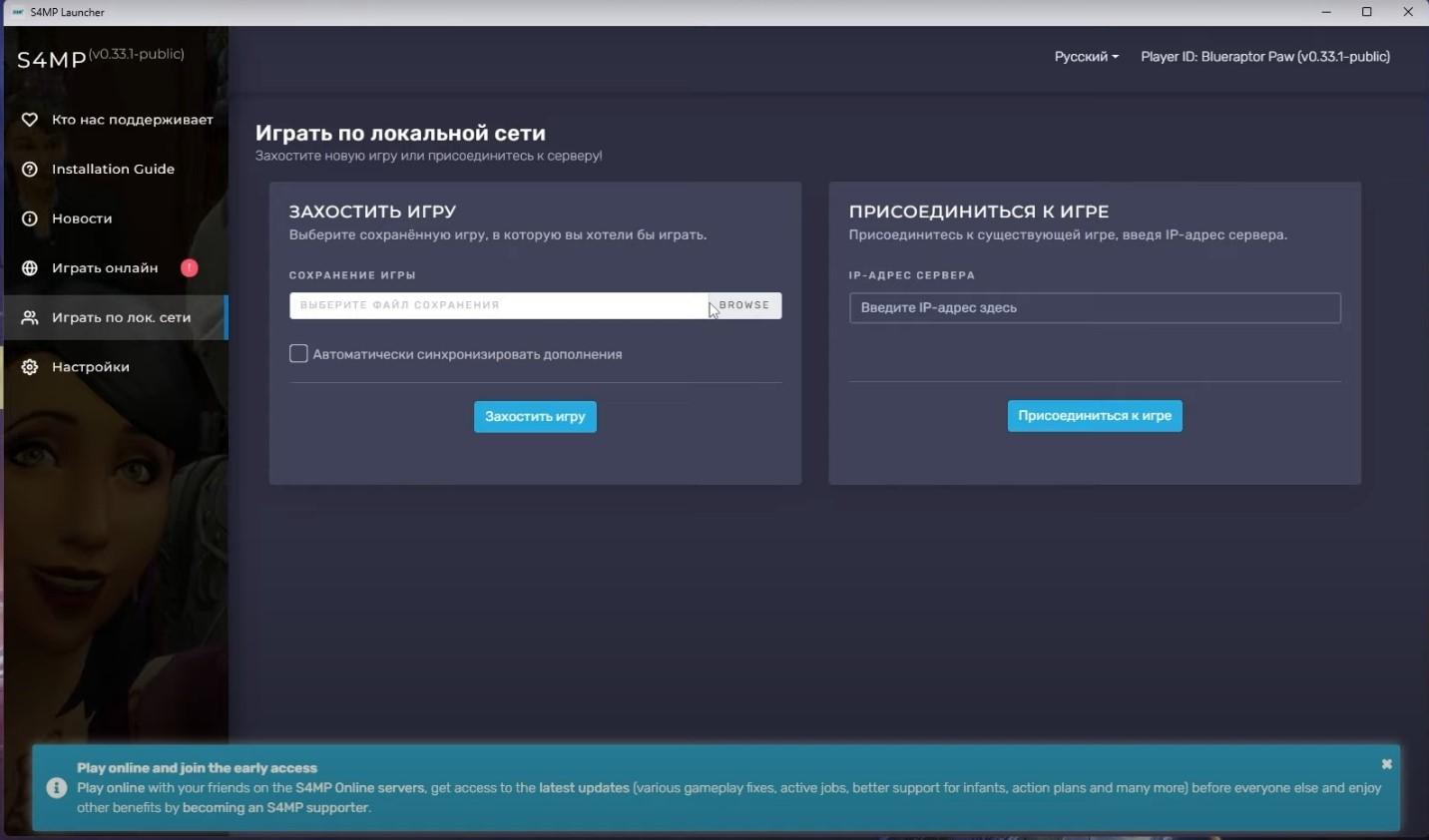
Как начать игру в The sims 4 в мультиплеере
Изначально игра доступна только хосту. Другие пользователи будут видеть экран без интерфейса и возможности выполнить какое-либо действие. Как это исправить:
- Хост вызывает командную строку: Crtl + Alt C.
- Прописывает: add_client_sims. Теперь интерфейс доступен всем игрокам.
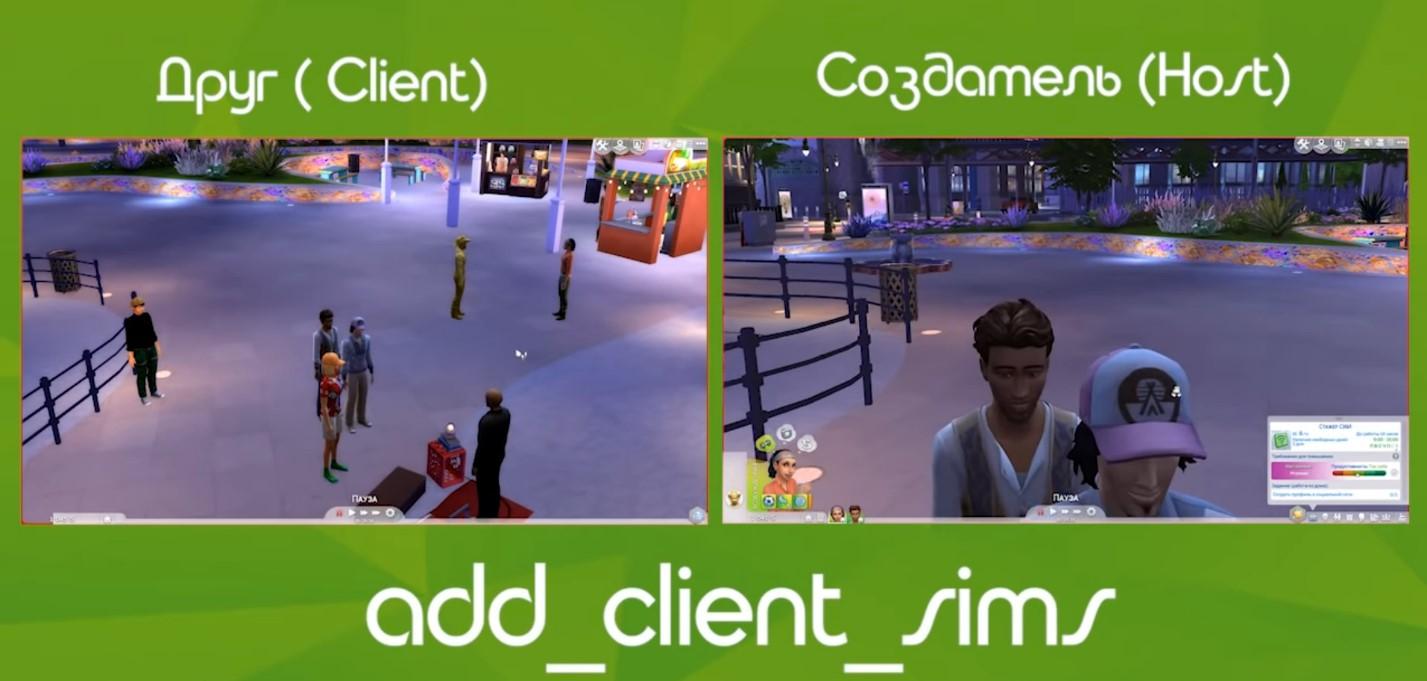
Временем и перемещением по локациям может управлять только хост. Максимальное количество игроков - 8 человек. Не рекомендуем превышать количество пользователей, чтобы мод не сломался.
Русалки в The Sims 4: как стать русалкой, преимущества, недостатки
- 18831
- 0
- 10 янв 2021
Комментарии 0
Правила написания комментариев. За несоблюдение - бан!
- Использование ненормативной лексики (мат) в сообщениях
- Общение не по теме материала
- Любые оскорбления других участников, в том числе автора материала
- Написание сообщений целиком или частично БОЛЬШИМИ буквами (Caps Lock)
- Высказывание своего мнения, не подкрепляя его аргументами
- Использование ссылок на сторонние сайты, либо использование изображений/видео/другого контента, содержащего вышеупомянутые ссылки
Сообщения, нарушающие данные правила, будут удалены, а злостные нарушители - лишены возможности добавлять комментарии на сайте!